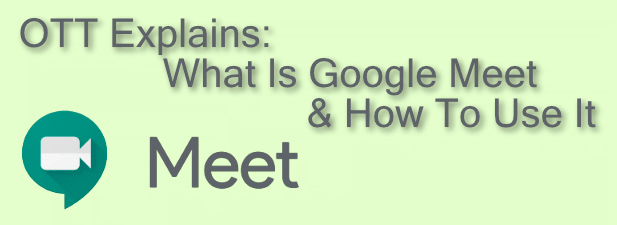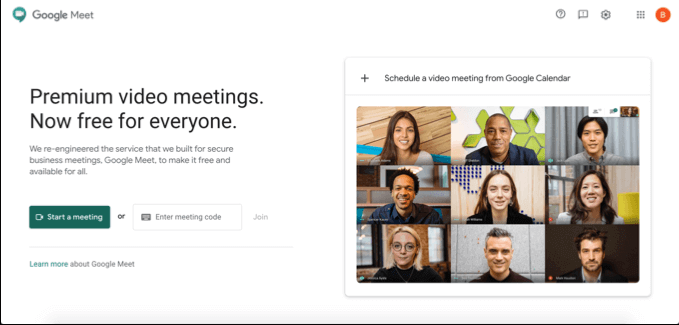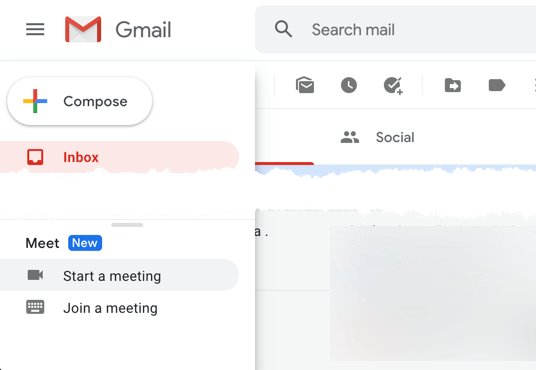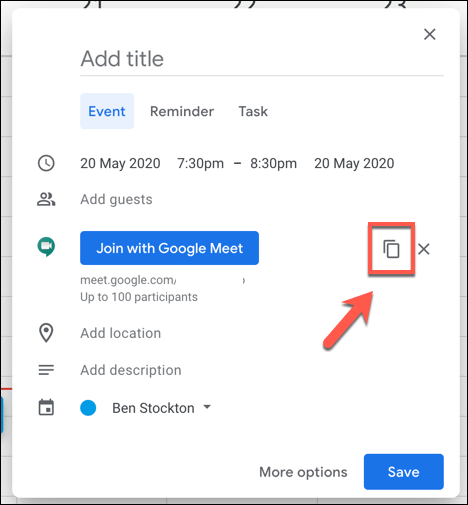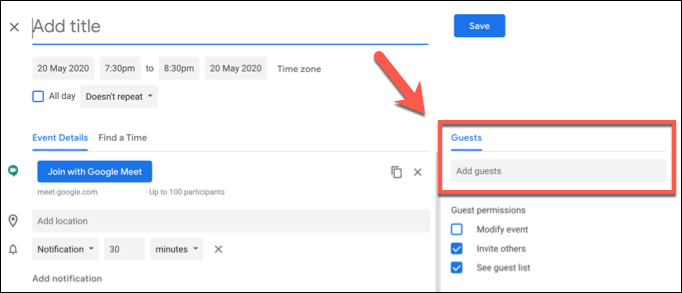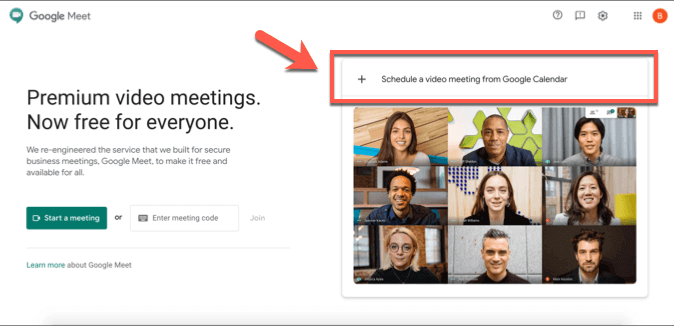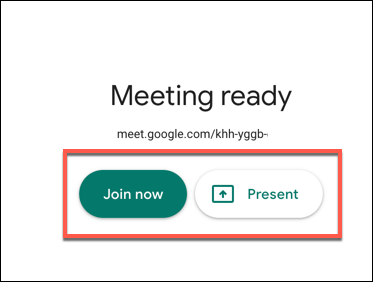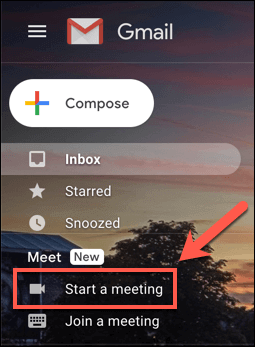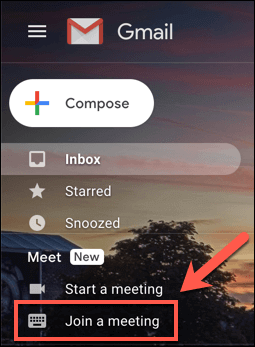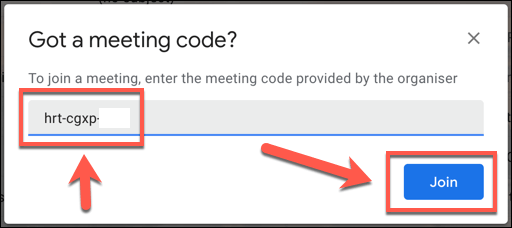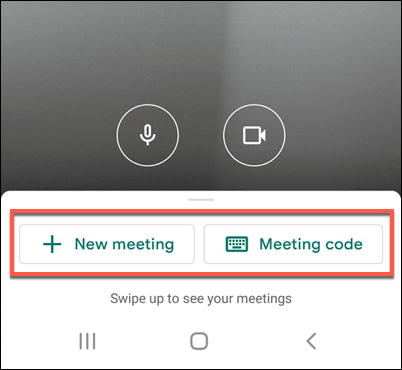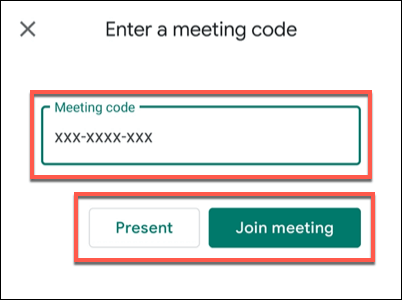Os traballadores de oficina, non sufran máis: non necesitas pasar horas do teu tempo nunha sala de reunións abafada. Con servizos de chamadas de conferencia como Zoom e Skype facilmente dispoñibles en plataformas móbiles e de escritorio, agora é máis fácil que nunca configurar unha videochamada para traballar ou pracer, xa sexa unha chamada con amigos ou unha reunión co teu xefe.
O servizo de videochamadas de Google, Google Hangouts, retirouse recentemente a favor de Google Meet. Que é Google Meet exactamente? Google Meet, antes un servizo empresarial, é un servizo de videochamadas sinxelo de facer clic e iniciar que agora está dispoñible para todos os usuarios da conta de Google .
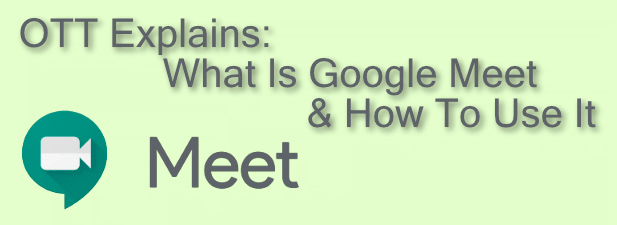
Que é Google Meet?
Google Meet é o principal servizo de videochamadas de Google. Lanzado orixinalmente en 2017 como un produto de pago para usuarios empresariais, a decisión de Google de retirar o seu servizo Google Hangouts orientado ao consumidor deixou nas súas ofertas un oco do tamaño das videochamadas, un oco que Google Meet pretende substituír.
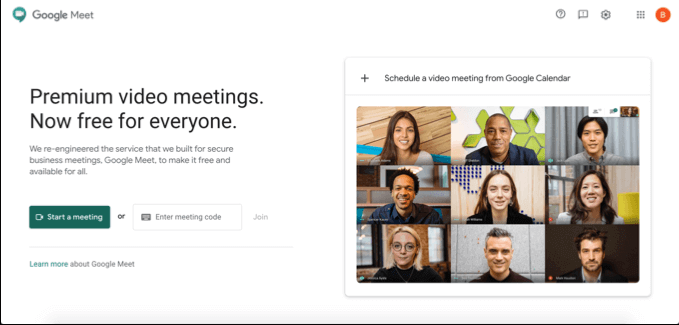
Google Meet é de uso gratuíto para todos os usuarios da conta de Google desde abril de 2020. Ten unha aplicación móbil dispoñible para dispositivos iOS e Android, ou pódese usar no teu escritorio ou PC visitando o sitio web de Google Meet . Tamén podes usar Google Meet no propio Gmail, así como programar chamadas para eventos futuros usando Google Calendar.
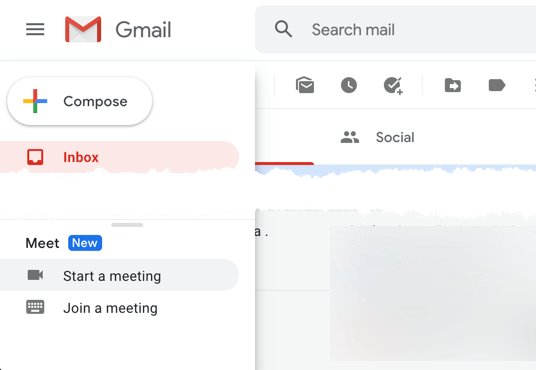
Aínda que o servizo foi deseñado pensando en empresas, ofrece unha gran experiencia para os usuarios persoais. A vantaxe de usar Google Meet fronte a outros servizos é sinxela: se tes unha conta de Google, non necesitas rexistrarte noutra conta para iniciar videochamadas cos teus amigos, familiares ou compañeiros de traballo.
Programando unha reunión de Google Meet
Antes de poder iniciar unha videoconferencia con outro usuario de Google Meet, terás que iniciar a reunión inmediatamente ou programala para un momento no futuro.
Se queres programar unha reunión, podes usar Google Calendar para crear un ID de reunión que se poida compartir con outros usuarios.
- Para programar unha reunión en Google Calendar , preme o botón Crear na parte superior dereita. No cadro de creación da reunión, establece a hora, a data e o nome da reunión e, a continuación, preme o botón Engadir videoconferencia de Google Meet . Isto creará unha ligazón de Google Meet que se pode compartir, que podes copiar premendo o botón Copiar . Preme Gardar para gardar o evento da reunión no teu calendario.
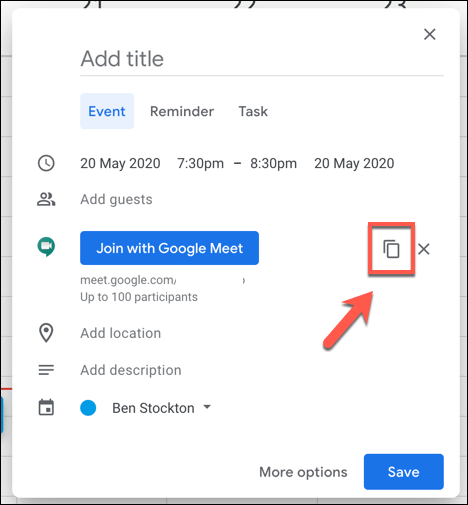
- Para invitar outros por correo electrónico, preme o botón Máis opcións . No menú máis amplo de creación de reunións, podes invitar a outros titulares de contas de Google ao evento (e así proporcionarlles a ligazón á conferencia) na sección Convidados .
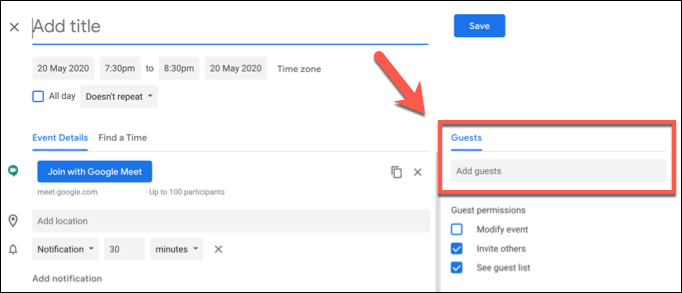
A ligazón de Google Meet creada co evento levará aos usuarios á reunión privada de Google Meet, e podes usala antes, durante ou despois da hora programada do evento.
Se queres crear este evento en Google Meet, preme o botón Programar unha videoconferencia desde Google Calendar na páxina principal de Google Meet . Isto levarache directamente a un novo evento de Google Calendar, onde podes programar unha reunión e invitar a outras persoas directamente.
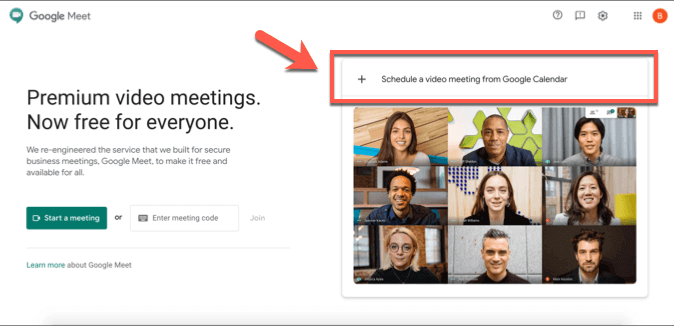
Crear e unirse a unha reunión de Google Meet
Se queres crear unha reunión inmediatamente, podes facelo desde a páxina principal de Google Meet , desde o sitio web de Gmail ou desde a aplicación Google Meet en iOS ou Android.
- Preme o botón Iniciar unha reunión para crear inmediatamente unha nova reunión. Isto crea unha sala de reunións virtual co seu propio código de identificación de 10 letras.

- Coa ligazón creada, podes probar a túa entrada de vídeo e micrófono no lado esquerdo. Unha vez que esteas listo para unirte á reunión, preme o botón Unirse agora ou Presentar se queres compartir a túa pantalla . Enriba das opcións para unirse á reunión aparece unha ligazón directa á túa reunión: podes copiar esta ligazón ou gardar aquí o código de 10 letras para permitir que outros usuarios se unan á túa reunión.
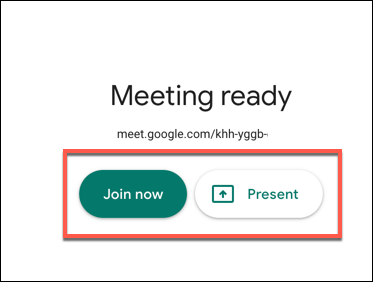
Tamén é posible crear e unirse a unha reunión de Google Meet mediante a interface de Gmail. Isto só é posible para usuarios de escritorio; os usuarios de móbiles deberán descargar e instalar a aplicación Google Meet.
- Para crear unha nova reunión de Google Meet en Gmail, abre a túa caixa de entrada de Gmail e preme o botón Iniciar unha reunión na sección de Google Meet no menú da esquerda. Isto abrirá Google Meet nunha nova ventá, que che permitirá ver unha vista previa das fontes da cámara e do micrófono. Como antes, preme Unirse agora ou Presentar para unirse á reunión.
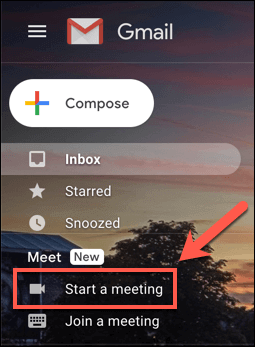
- Se queres unirte a unha reunión, preme a ligazón Unirse a unha reunión .
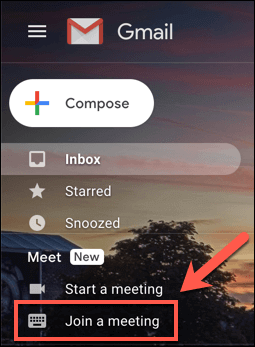
- Gmail pedirache o código de identificación da reunión de Google Meet de 10 díxitos. Escribe isto no campo proporcionado Tes un código de reunión? Box e, a continuación, preme Unirse para unirte á reunión.
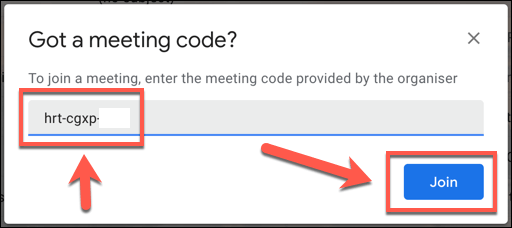
- Se se proporciona un código de identificación de reunión de Google Meet correcto, Google Meet iniciarase nunha nova ventá: preme Unirse , Solicitar unirse ou Presentar para unirse a el. Outro usuario da reunión de Google Meet pode ter que aprobar a invitación para unirse se o usuario aínda non foi invitado á reunión. Se se dá esa aprobación, unirase correctamente á reunión.
Se usas Android e iOS, podes unirte ás reunións con outros usuarios de Google mediante a aplicación Google Meet.
- Para crear unha nova reunión na aplicación Google Meet, preme o botón Nova reunión . Isto creará unha nova reunión, cunha ventá emerxente que contén o ID da reunión e a ligazón para compartir. Para unirte a unha reunión na aplicación Google Meet, preme a opción Código de reunión .
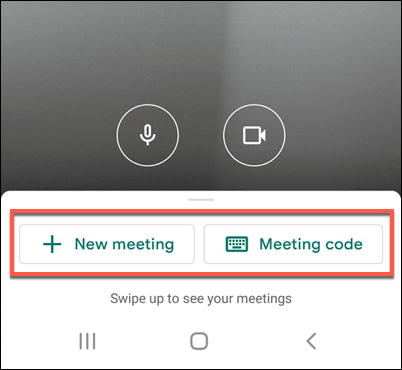
- Se decides unirte a unha reunión, terás que escribir o teu ID de reunión de Google Meet na xanela Introducir un código de reunión e, a continuación, preme Unirse á reunión para unirte á reunión ou Presentar para reflectir a pantalla do teu dispositivo na reunión.
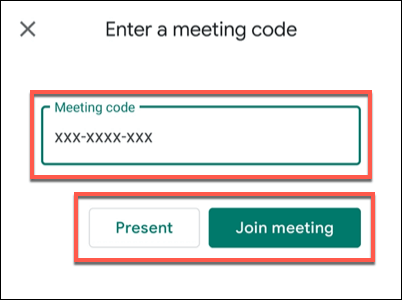
Cando decidas finalizar unha reunión, todos os demais usuarios conectados terán que saír da reunión para que remate de verdade. Non obstante, o ID da reunión seguirá sendo válido, permitíndoche volver conectar e reiniciar unha reunión máis tarde, se así o desexas.
Videoconferencia con Google, Zoom e moito máis
Coa capacidade de programar e lanzar videochamadas en ordenadores e móbiles, Google Meet ofrece unha forte competencia para Zoom e Microsoft Teams para reunións de equipo rápidas e sinxelas. Tamén é unha boa opción para as chamadas persoais, aínda que outras opcións, como as videochamadas de Whatsapp , están dispoñibles para probar.
Se non podes decidir entre estes servizos, por que non probalos todos? Incluso os servizos orientados ás empresas como Microsoft Teams ofrecen un servizo gratuíto ou un período de proba, pero para os titulares de contas de Google, Google Meet ofrece a ruta máis rápida e sinxela para facer videochamadas entre compañeiros e amigos, de xeito totalmente gratuíto.